Team Foundation Server Office Tümleştirme eklentisi çalışmıyor
Bu makale, Team Foundation Server 2015 Office eklentisinin çalışmadığı durumlarda oluşan hatayı çözmenize yardımcı olur.
Orijinal ürün sürümü: Team Foundation Server
Özgün KB numarası: 3192409
Belirtiler
Team Foundation Server 2015 Office eklentisinin güvenilir bir yayımcı tarafından imzalanmadığından çalışmadığını fark edebilirsiniz. Bu sorun, aşağıdaki koşullar doğru olduğunda oluşur:
64 bit bilgisayarda Office'in 32 bit sürümünü çalıştırıyorsunuz.
Team Foundation Server'ın Team Foundation Server 2015 Güncelleştirme 3'ten önceki bir sürümüne sahipsiniz.
Office ayarlarınızda, Dosya -Seçenekler> -Güven Merkezi ->>Seçenekler altında Güvenilen Yayımcı tarafından imzalanacak Gerekli Uygulama Eklentileri onay kutusu seçilidir.
Neden
Eklentinin Konum alanında tırnak işaretleri varsa bu sorun oluşur. Bu, Office'in yayımcıyı doğrulamasını engeller. Sorununuzun nedeninin bu olduğunu onaylamak için Dosya -Seçenekler ->>Eklentiler'e gidin, Team Foundation Eklentisini seçin ve konum yolunun tırnak içinde olup olmadığını görmek için Konum alanını görüntüleyin.
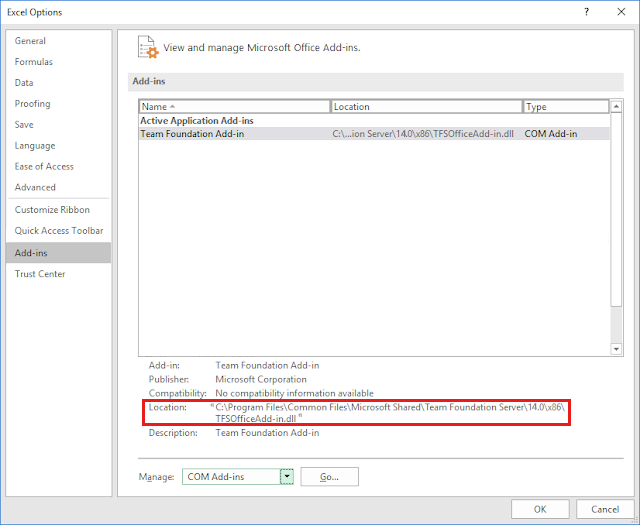
Çözüm
Team Foundation Server 2015 Güncelleştirme 3 ve sonraki Team Foundation Server sürümlerine bu sorun için bir düzeltme eklenmiştir. Güncelleştirme 3'e güncelleştirerek bu sorunu çözebilirsiniz.
Daha önceki bir derlemeniz varsa, geçerli kayıt defteri anahtarından tırnak işaretlerini silebilirsiniz. Kayıt defteri anahtarını düzenlemeden önce yedek kopya oluşturduğunuzdan emin olun.
Bunu yapmak için bir .reg betik dosyası kullanabilir veya Registry Düzenleyici dizesini el ile düzenleyebilirsiniz. Dizeyi el ile düzenlemek için şu adımları izleyin:
Başlat'a tıklayın, Çalıştır'a tıklayın ve regedit yazın.
Aşağıdaki Team Foundation Server 2015 alt anahtarına gidin:
[HKEY_CLASSES_ROOT\WOW6432Node\CLSID\{04986E13-556D-463F-ADBD-9D8CAD03707B}\InprocServer32](Varsayılan) girdisine sağ tıklayın, Değiştir'e tıklayın ve veri sütunundaki değerin başında ve sonundaki tırnak işaretlerini silin.
Daha fazla bilgi
Tırnak işaretlerini sildikten sonra da hatalarla karşılaşırsanız Microsoft Corporation'ın bilgisayarınızda güvenilir bir yayımcı olarak listelendiğinden emin olun. Değilse, Microsoft sertifikasını yüklemeniz gerekir.
Yardım için bize ulaşın
Sorularınız veya yardıma ihtiyacınız varsa bir destek isteği oluşturun veya Azure topluluk desteği isteyin. Ürün geri bildirimini Azure geri bildirim topluluğuna da gönderebilirsiniz.
Geri Bildirim
Çok yakında: 2024 boyunca, içerik için geri bildirim mekanizması olarak GitHub Sorunları’nı kullanımdan kaldıracak ve yeni bir geri bildirim sistemiyle değiştireceğiz. Daha fazla bilgi için bkz. https://aka.ms/ContentUserFeedback.
Gönderin ve geri bildirimi görüntüleyin